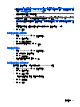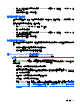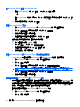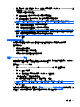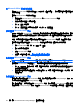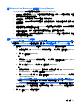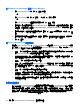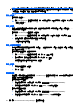ProtectTools (select models only)-Windows XP, Windows Vista, Windows 7
3. 在工具列上的「文字」群組中,按一下「簽章線」旁邊的箭頭,然後按一下「Privacy Manager 簽
章提供者 (Privacy Manager Signature Provider)」。
「簽章設定」對話方塊隨即開啟。
4.
在「建議的簽署者」底下的方塊中,輸入建議的簽署者姓名。
5.
在「給簽署者的指示」底下的方塊中,輸入給這位建議的簽署者的訊息。
附註: 此訊息將出現在職稱處,而且此文件一經簽署,便無法由使用者的職稱刪除或取代。
6.
選取「在簽章線顯示簽署日期」核取方塊以顯示日期。
7.
選取「在簽章線顯示簽署者職稱」核取方塊以顯示職稱。
附註: 因為文件的所有者為他或她的文件指定了建議的簽署者,如果「在簽章線顯示簽署日期」
和/或「在簽章線顯示簽署者職稱」的核取方塊未被選取,那麼即使建議的簽署者的文件做這樣的
設定,建議的簽署者也無法在新增簽章線中顯示日期和/或職稱。
8.
按一下「確定」。
新增建議的簽署者的簽章線
當建議的簽署者開啟文件時,他們將看見自己的名字出現在括號中,表示需要他們的簽章。
若要簽署文件:
1.
連按兩下適當的簽章線。
2.
使用您選擇的安全登入法進行驗證。
簽章線將根據文件所有者所指定的設定顯示。
加密 Microsoft Office 文件
您可以為您和您的「信任的連絡人」加密 Microsoft Office 文件。當您加密文件並關閉後,您和您從清
單所選取的「信任的連絡人」在開啟文件前必須先進行驗證。
若要加密 Microsoft Office 文件:
1. 在 Microsoft Word、Microsoft Excel 或 Microsoft PowerPoint 中,建立並儲存文件。
2.
按一下「首頁」功能表。
3.
按一下「簽署與加密」旁邊的向下箭頭,然後按一下「加密文件」。
「選取信任的連絡人」對話方塊隨即開啟。
4.
按一下能夠開啟文件並檢視其內容之「信任的連絡人」姓名。
附註: 若要選取多個「信任的連絡人」姓名,請按住 ctrl 鍵並按一下個別名稱。
5.
按一下「確定」。
如果您稍後決定要編輯此文件,請依照
48 頁的從 Microsoft Office 文件中移除加密中的步驟進行。移
除加密後,您就可以編輯文件了。請依照本節所述之步驟,再次加密文件。
一般工作
47